经验直达:
- 如何不花钱下载豆丁网收费的文档
- wps怎么免费输出图片
- 手机上wps怎么免费导出简历
一、如何不花钱下载豆丁网收费的文档
具体操作方法如下:
方法一:
1、当前豆丁网的文档需要收费才能下载 。
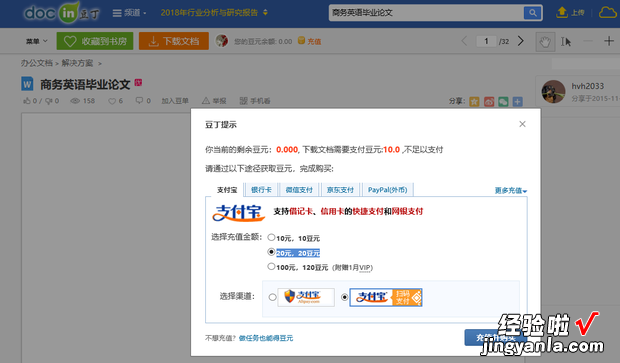
2、使用360搜索 。搜索栏中输入想要的文章 豆丁网 。

3、在搜索结果中点击“快照” 。
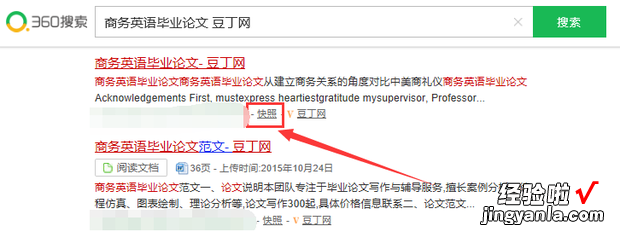
4、找到想要的文档 。
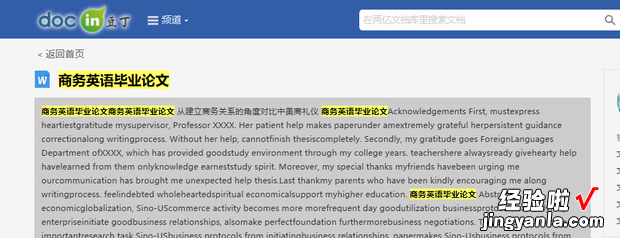
5、鼠标右键点击复制 。复制文档全部内容 。
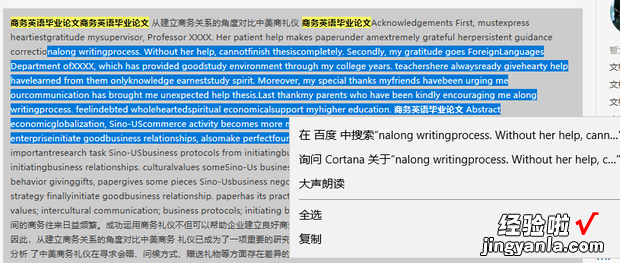
6、同时打开Word,右键选择粘贴文档 。点击屏幕左上角保存文档 。

7、成功“下载”付费的豆丁网文档 。

方法二:
1、点击“收藏该文档"
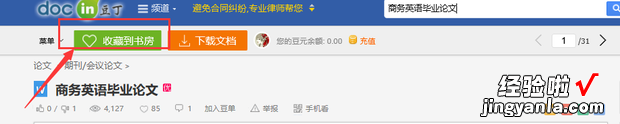
2、成功收藏 。
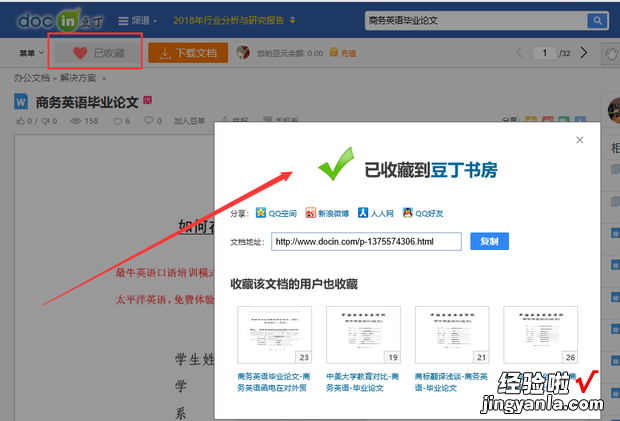
3、打开豆丁网手机端 。
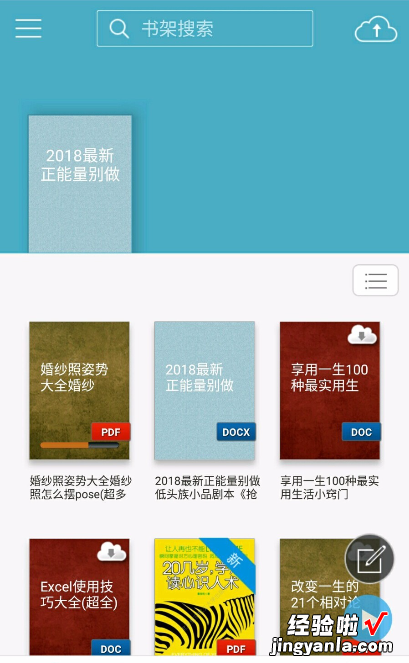
4、点击中间”播放“按钮 。

5、再点击上方”wps“ 。
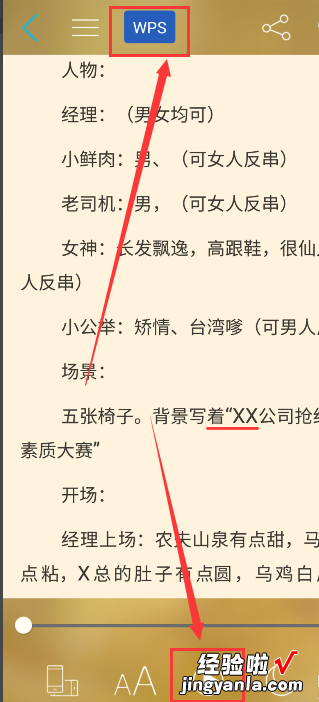
6、自动导入wps,另存为即可 。
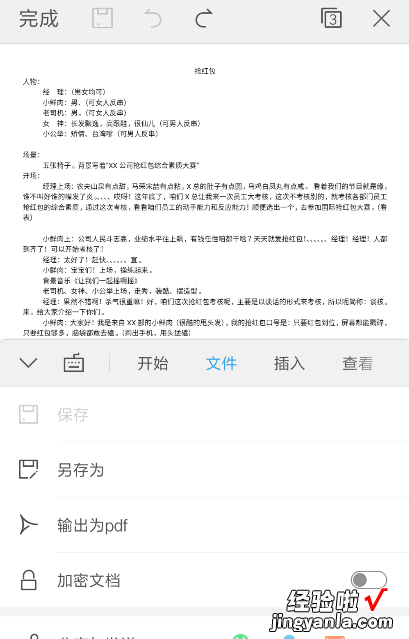
二、wps怎么免费输出图片
- 第一步:打开WPS文档,点击“文件”,如下图所示 。
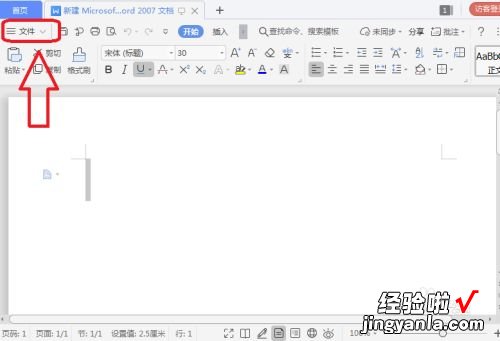
请点击输入图片描述
- 第二步:选择“输出为图片”,如下图所示 。
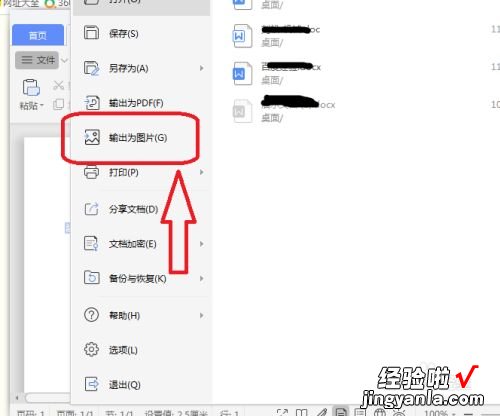
请点击输入图片描述
- 第三步:选择“普通品质”、再选择输出方式、格式、输入位置等,然后点击“输入”,如下图所示 。
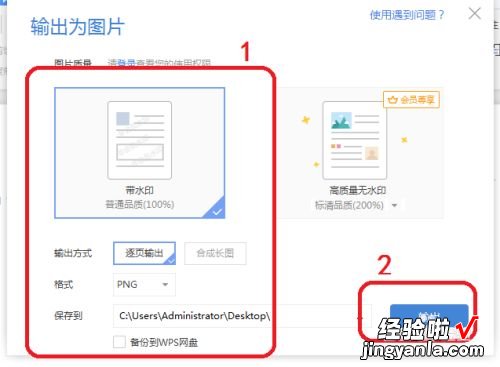
请点击输入图片描述
- 第四步:输出完成后,会出现“输出成功”的提示,如下图所示 。
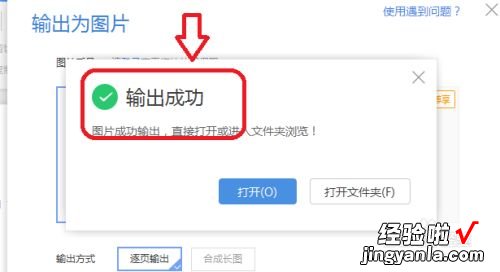
请点击输入图片描述
END
总结: - 1、点击“文件” 。
2、选择“输出为图片” 。
3、选择“普通品质”、选择输出方式、格式、输出位置,点击“输出” 。
4、输出完成后,会出现“输出成功” 。
三、手机上wps怎么免费导出简历
- 打开手机,点击WPS软件 。
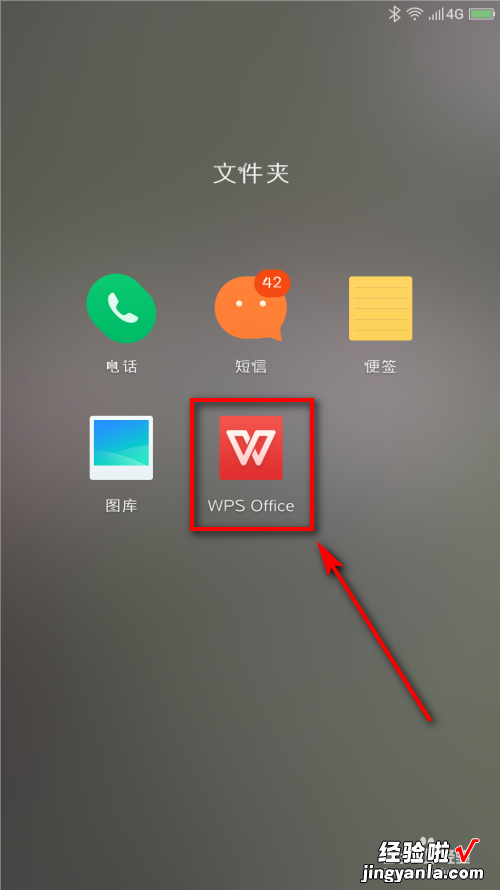
请点击输入图片描述
- 点击中间的应用,找到简历助手,点击它 。
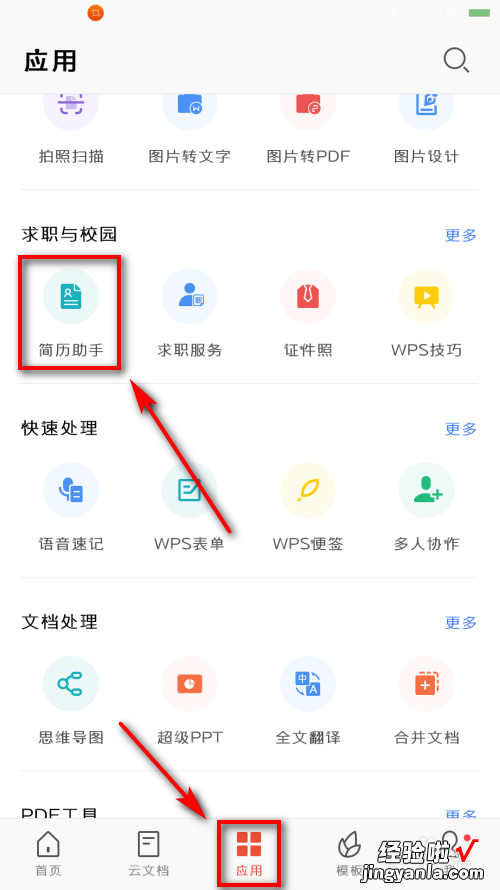
请点击输入图片描述
- 点击右下角的蓝色加号图标 。
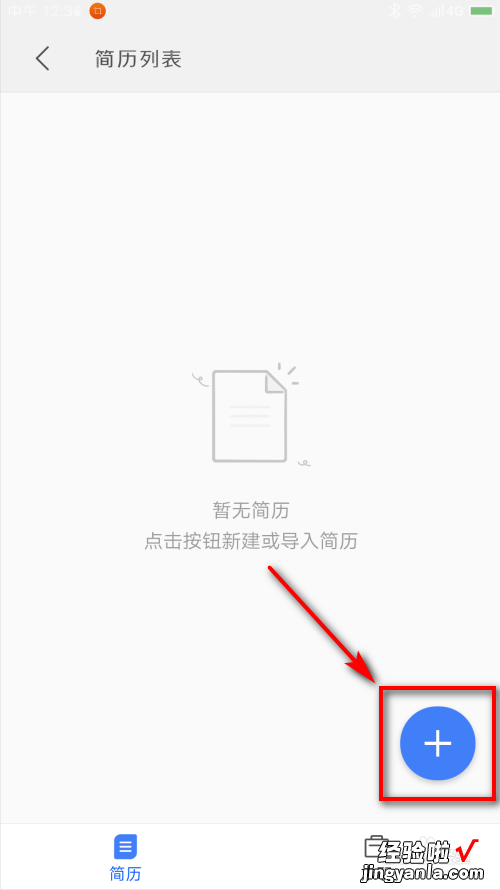
请点击输入图片描述
- 界面跳转,点击新建简历 。
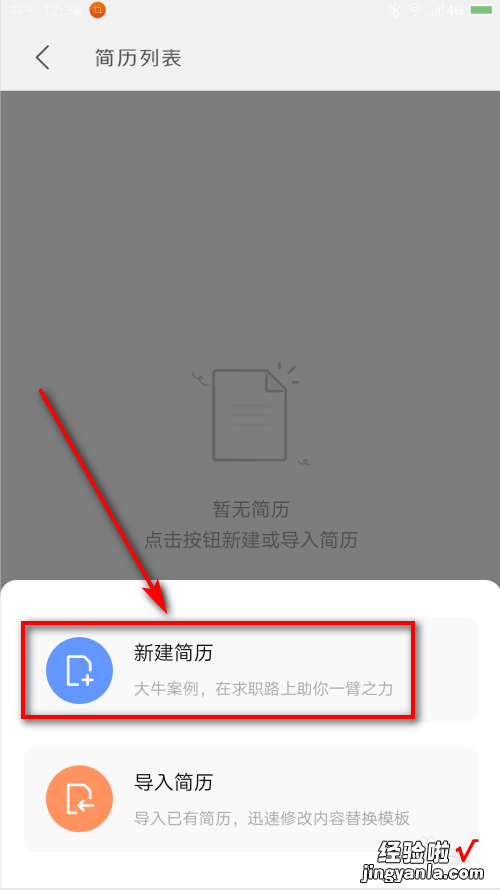
请点击输入图片描述
- 仔细查看界面 , 点击自己的身份 。
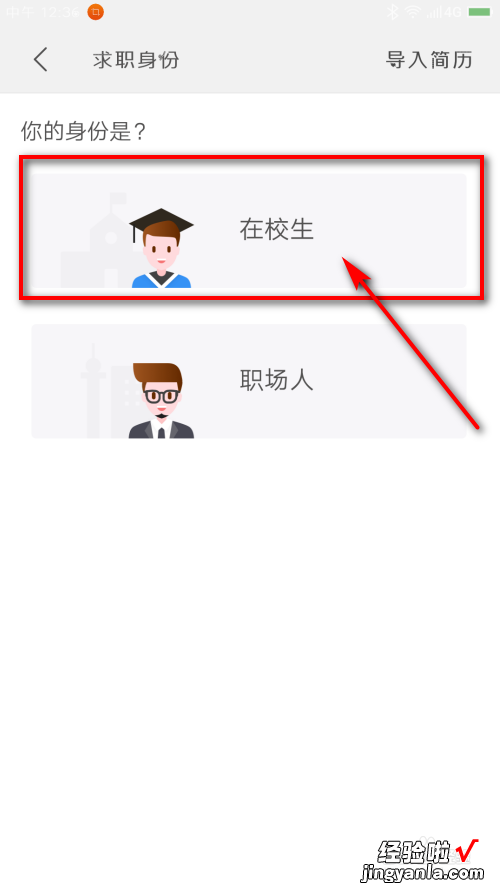
请点击输入图片描述
- 选择对应的简历模板 。
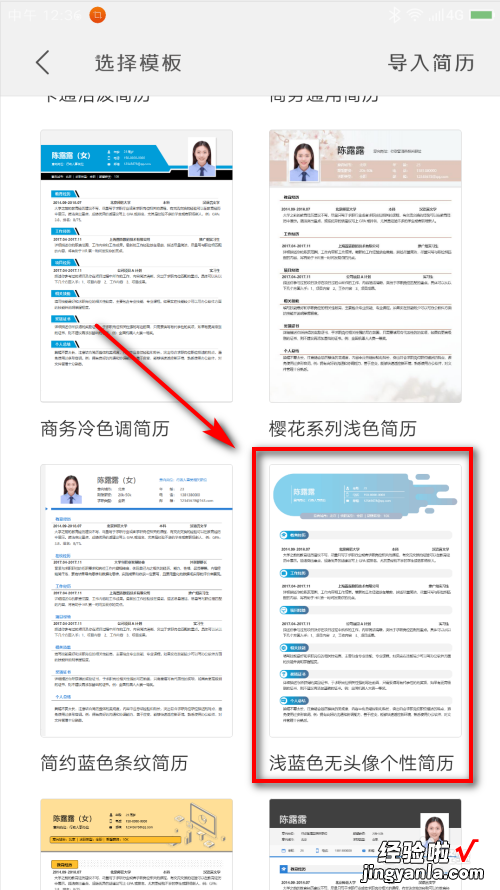
请点击输入图片描述
- 模板预览,点击右下角的应用优质案例 。
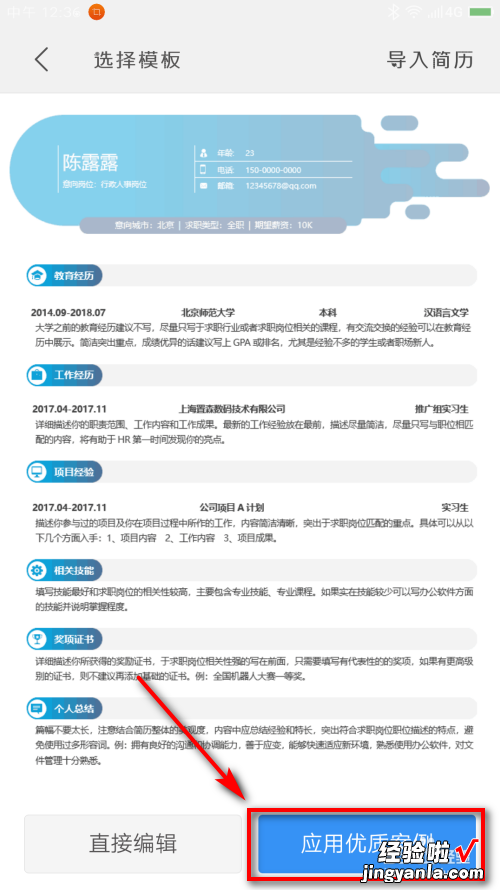
请点击输入图片描述
- 左侧栏选择对应的行业 , 右侧栏选择对应的岗位,点击下方开始编辑图标 。
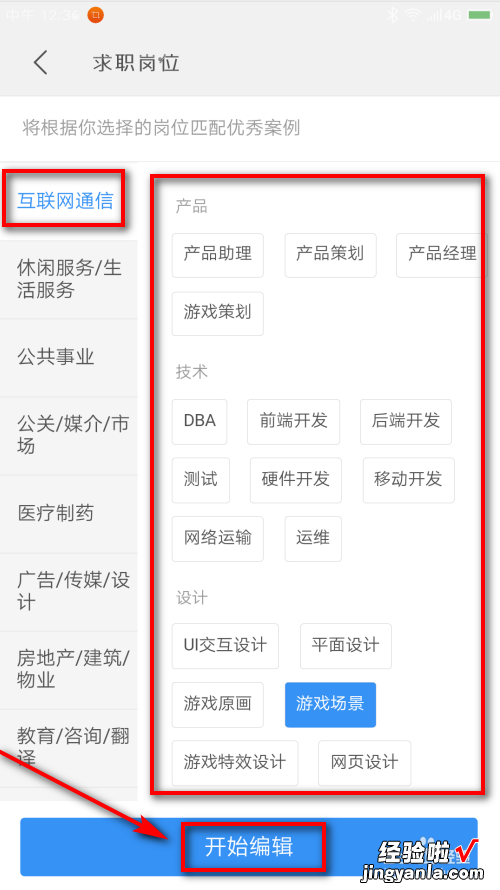
请点击输入图片描述
- 输入简历内容,个人基本信息、求职意向和工作经历等等 , 点击下方预览简历 。
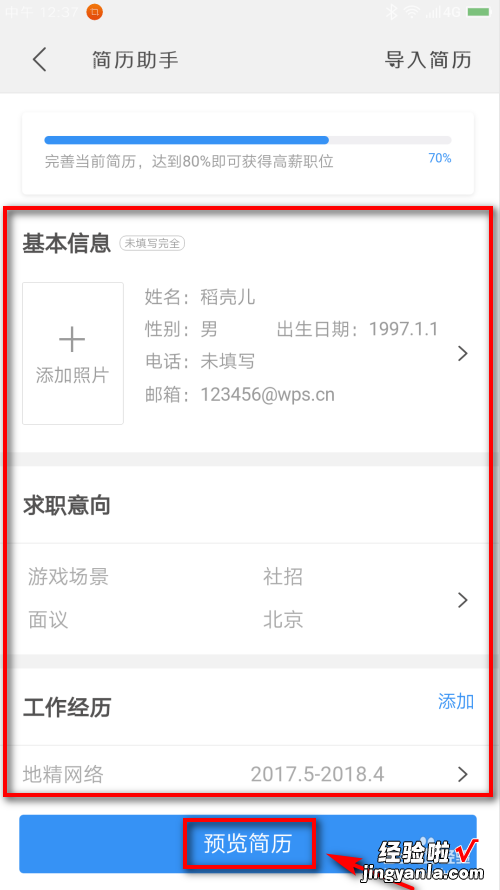
请点击输入图片描述
- 确认无误后 , 点击导出简历即可 。
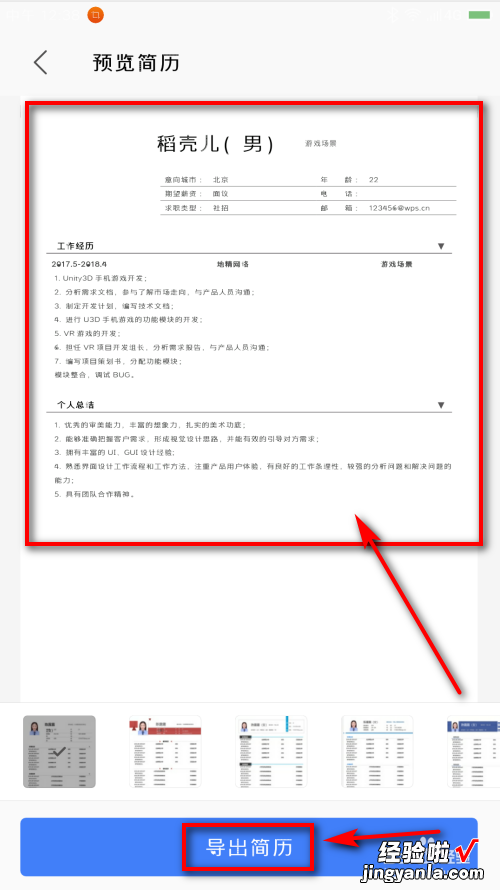
请点击输入图片描述
- 方法总结:
1、打开手机,点击WPS软件
【wps怎么免费输出图片 如何不花钱下载豆丁网收费的文档】2、点击中间的应用,找到简历助手,点击它
3、点击右下角的蓝色加号图标
4、点击新建简历
5、点击自己的身份
6、选择对应的简历模板
7、模板预览,点击右下角的应用优质案例
8、左侧栏选择对应的行业,右侧栏选择对应的岗位,点击下方开始编辑图标
9、输入简历内容,个人基本信息、求职意向和工作经历等等,点击下方预览简历
10、确认无误后,点击导出简历即可
